维场景构建手册
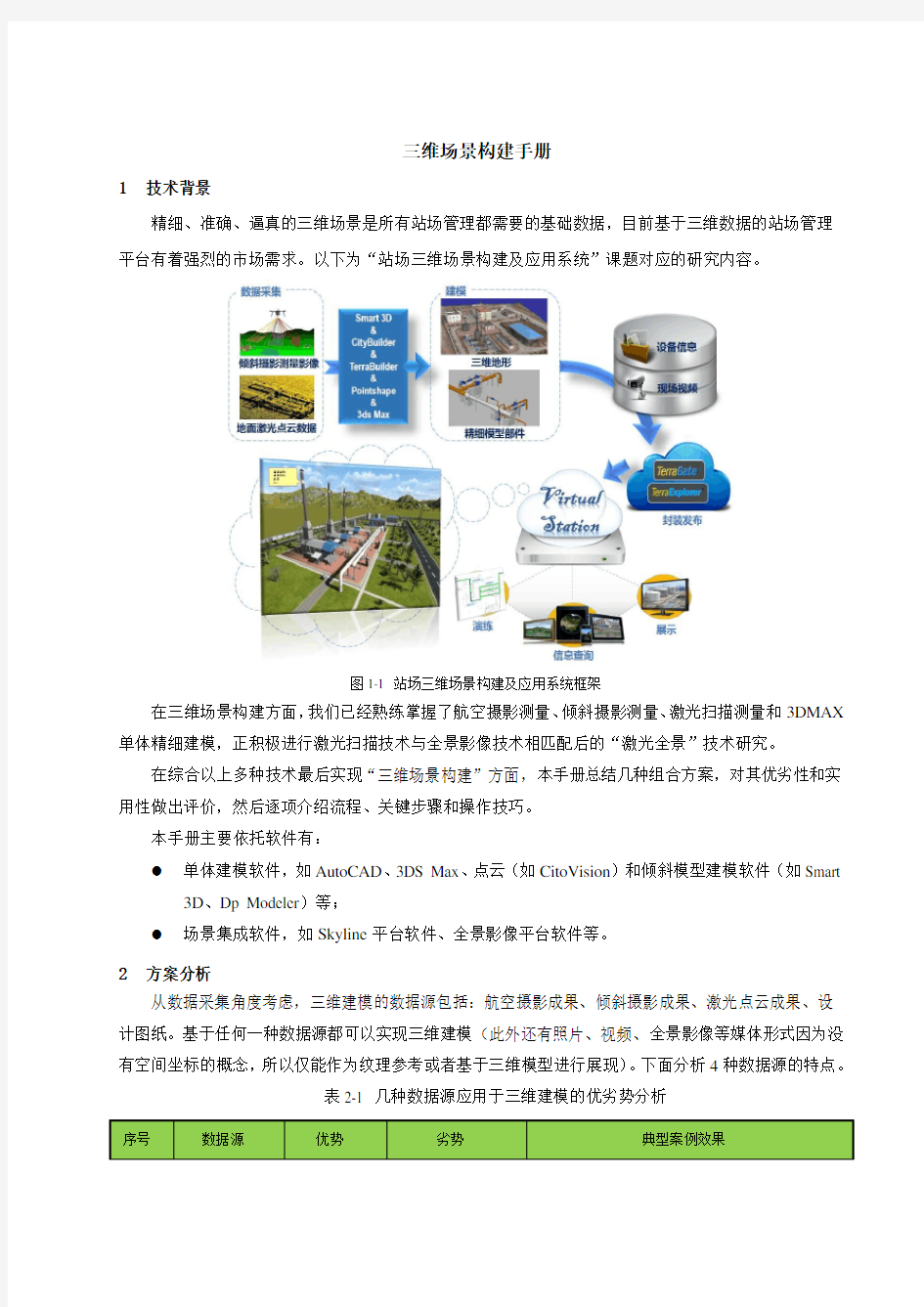
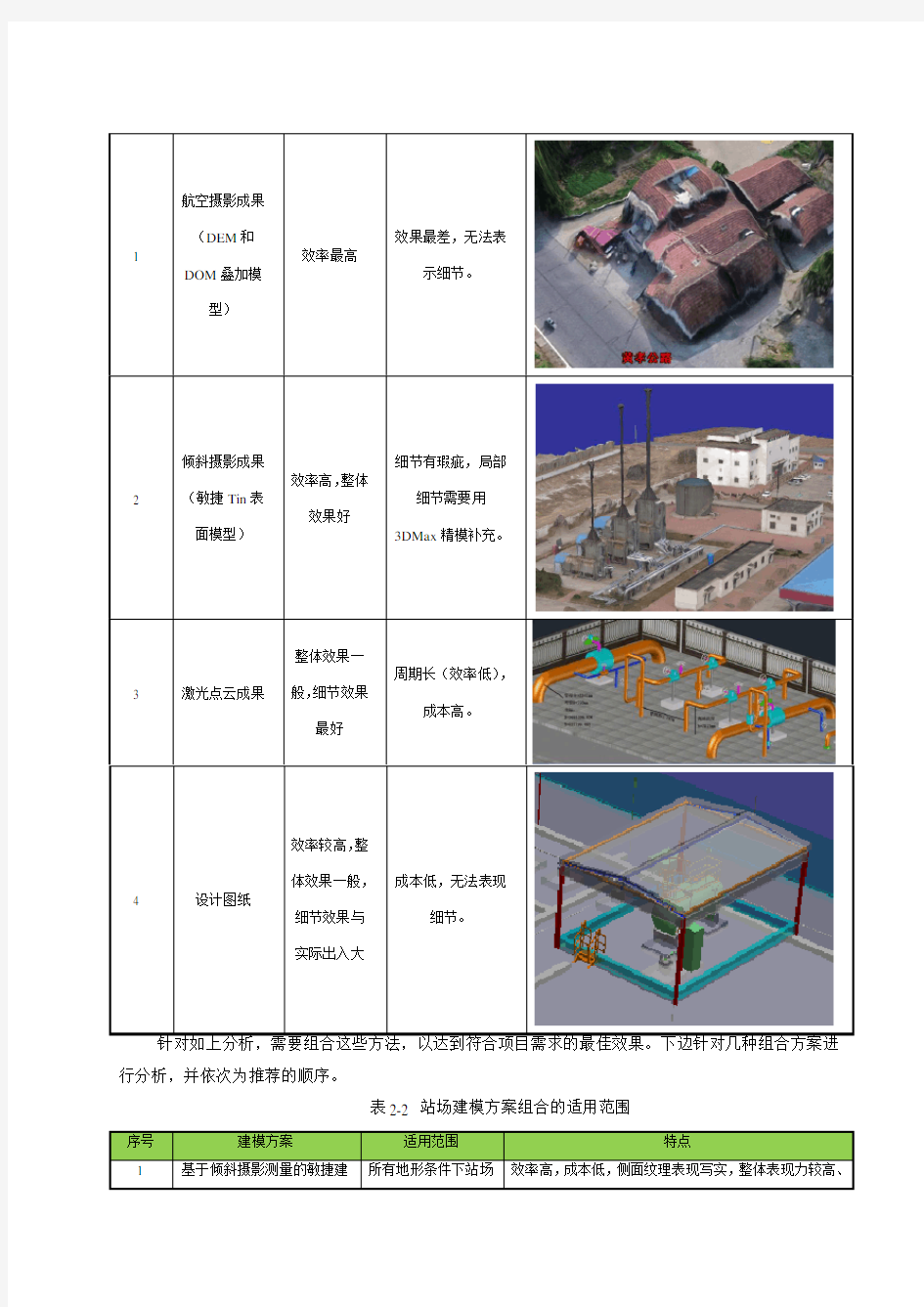
三维场景构建手册
1技术背景
精细、准确、逼真的三维场景是所有站场管理都需要的基础数据,目前基于三维数据的站场管理平台有着强烈的市场需求。以下为“站场三维场景构建及应用系统”课题对应的研究内容。
图1-1 站场三维场景构建及应用系统框架
在三维场景构建方面,我们已经熟练掌握了航空摄影测量、倾斜摄影测量、激光扫描测量和3DMAX 单体精细建模,正积极进行激光扫描技术与全景影像技术相匹配后的“激光全景”技术研究。
在综合以上多种技术最后实现“三维场景构建”方面,本手册总结几种组合方案,对其优劣性和实用性做出评价,然后逐项介绍流程、关键步骤和操作技巧。
本手册主要依托软件有:
●单体建模软件,如AutoCAD、3DS Max、点云(如CitoVision)和倾斜模型建模软件(如Smart
3D、Dp Modeler)等;
●场景集成软件,如Skyline平台软件、全景影像平台软件等。
2方案分析
从数据采集角度考虑,三维建模的数据源包括:航空摄影成果、倾斜摄影成果、激光点云成果、设计图纸。基于任何一种数据源都可以实现三维建模(此外还有照片、视频、全景影像等媒体形式因为没有空间坐标的概念,所以仅能作为纹理参考或者基于三维模型进行展现)。下面分析4种数据源的特点。
表2-1 几种数据源应用于三维建模的优劣势分析
序号数据源优势劣势典型案例效果
1 航空摄影成果
(DEM和
DOM叠加模
型)
效率最高
效果最差,无法表
示细节。
2 倾斜摄影成果
(敏捷Tin表
面模型)
效率高,整体
效果好
细节有瑕疵,局部
细节需要用
3DMax精模补充。
3 激光点云成果
整体效果一
般,细节效果
最好
周期长(效率低),
成本高。
4 设计图纸效率较高,整
体效果一般,
细节效果与
实际出入大
成本低,无法表现
细节。
针对如上分析,需要组合这些方法,以达到符合项目需求的最佳效果。下边针对几种组合方案进行分析,并依次为推荐的顺序。
表2-2 站场建模方案组合的适用范围
序号建模方案适用范围特点
1 基于倾斜摄影测量的敏捷建所有地形条件下站场效率高,成本低,侧面纹理表现写实,整体表现力较高、
模的快速建模细节表现力差。
2 基于倾斜摄影测量的敏捷建
模+局部3DMax精模
所有地形条件下站场
的快速建模
效率较高,成本较高,整体和细节表现力都好。
3 基于航空摄影测量或者设计
图的快速建模
平原地区站场的快速
建模
效率高、成本低,整体表现力一般,房顶和地面纹理表
现写实,其它细节需要利用模型库和设计图生成,与现
场有一定出入。
4
基于激光或倾斜摄影的
3DMax精细建模
所有地形条件下站场
的精细建模
效率低,成本高,只有不计成本的项目使用。下图为采用方案3完成的某站场三维模型。
图2-1 基于航空摄影测量(方案3)的某典型站场的三维模型
3流程
图加载影像数据
●加载高程模型
图加载高程模型
3)数据处理
●创建金字塔
将加载的DOM和DEM数据生成金字塔。选中需要创建金字塔的数据,点击Resolution Pyramid。
●编辑处理DOM和DEM数据异常
DOM处理
利用Clip Polygon工具,将DOM、DEM接边处进行裁切。
图影像接边处理
此外,不同的来源的DEM数据,接边处还存在高程差异现象,在三维场景中,这种高程突变将严
下图为某站场矢量化案例:
图某站场矢量化案例
如果以航测正射影像纹理为主,推荐方案二。
表站场建模矢量化图层方案二
序号图层名称内容
1 内部道路线状符号,通常是沥青或水泥路面,可行车
2 围墙线状符号,包括围墙、铁丝网、栏杆等
3)将矢量文件转为Shapefile格式
矢量化完成后,使用Global Mapper将矢量文件转化为Shapefile文件。转化输出时面要素被输出成Areas,线要素被输出成Lines。
图输出成Shapefile文件
单体粗模
1)导入矢量数据
用Terra Exploer/Home/Load GIS Layer/Shapefile加载矢量文件。导入的要素图层,可以通过右键进一步,Convert to Group,以便后续拉伸,制作粗模。
2)批转化为模型
这些导入的Group要素可以由系统提供的程序,自动生成建筑物、围墙、管道、电力线等模型。
操作时,使用系统提供的功能,提前选择表示对象位置的要素,在系统提供的功能最下边一行,选择Selected Group,然后执行,则程序会按照Group的空间位置,批制作对应模型。
建筑物也可以这样做,用其本身的字段控制房屋高度和纹理。效率很高,但效果不好。可以先拉起模型,随后再逐一编辑修改。
图复杂围墙高级建模选项
3)单体建模
选择Building功能,首先标记房顶轮廓线,右键结束;然后将该范围拖至正确的位置放置。用属性修改房顶结构和纹理即可。建筑物属性非常丰富,在此不再赘述。
图某典型的单体建筑物效果
自动建模
基于CAD二次开发3D PIPE,实现专业的管道数据基于数据自动生成,包括如下程序:
表程序自动建模
序号命令描述
1 P2P 2点绘管道。根据指定的起点和终点,绘制直管段。
2 P2B 4点绘弯头。根据制定的起点、终点和直线段方向,绘制弯头。
3 P2CB
4点绘复杂弯头。根据制定的起点、终点和直线段方向,绘制弯头。由于手工操作时,
所做弯头可能有瑕疵。本程序可以自动在切线长的一端加一个短接。保证曲线连续,
并且两端直线和圆弧相接处法线过圆心。
4 D2L 数据绘三维折线。该折线可以作为后续拉弯头的路径。
5 D2P
数据绘管道。根据折线绘复杂管道。可以自动绘制弯头、弯管、焊口和按照指定的管
道长度分成单根管道。
6 L2P 折线绘管道。根据折线绘管道。
7 IM
插入标准部件。如:电动球阀手动球阀电动执行机构手动执行机构压力表温度
表安全阀普通球阀法兰平板闸阀XX泵电机消防箱离心泵立式罐卧式罐
消气器过滤器消防设备箱
图部分3D Pipe制作的管道
单体精模
1)点云模型
通过RIEGL VZ-1000扫描仪采集现场数据(点云及影像),要求尽可能详细的反应物体的外部特征,通过后期的点云拼接、坐标纠正、去噪等处理,得到最终的现场点云模型,具体操作见技术文档《地面三维激光扫描与数据处理手册》。
2)精模构建
精模构建利用Pointshape软件,对管道进行精确建模,包含管道、法兰、阀门、罐、管道支护桩、墩、梁、架、泵等。具体操作见技术文档《地面三维激光扫描测量三维建模操作手册》。
需要注意的是Pointshape软件只支持CAD2013和2014两个版本,最好安装正版软件,稳定性好,正版软件安装方法如下:
电脑连接CPPE内网,在“开始”,“运行”里面输入(或者\\),用户名为cppe邮箱名,加后缀@cppe,密码为邮箱密码。进入后打开BDSP64,点击setup安装即可,许可栏里填写自己电脑名字,如果需要3D MAX,则同时安装CAD和3D MAX软件,安装过程较长,中间不可断网。
安装完毕后,如果不能运行,按照说明修改变量,运行成功后在CAD工具栏下面借用许可,以后即可单机使用,最长借用时间是半年。
3)纹理映射
CAD完成的模型属于白模,需要导入3D MAX进行纹理贴图。具体操作如下:
●导入模型
3D MAX软件支持直接将DWG格式的模型数据导入3D MAX中,以对模型进行后续处理。在导入过程中,几何体标签下,按照以下项导出AutoCAD图元中可选择的方式有很多,为了后续操作方便以及文件所占存储空间更下,可选择按颜色或者一个对象导入,这样模型数量会很小,随后可根据实际需要对模型进行分离,从而满足实际工程中对象操作的需要。
●模型修整
由于AutoCAD建模熟练度不同以及导入选项设置等问题,可能存在MAX模型的状态、位置不符合要求。比如面与面衔接的位置不对(某个面伸出去过长、该接上的地方存在很大的裂缝、该垂直或者水平的面倾斜了等等)、独立模型划分的不对(这个主要是由于导入参数设置导致的,原始文件中也会存在同样的问题)、模型渲染的颜色或者纹理有问题、存在很多不需要的元素实体等。可解决的方法有:在原来模型的位置上重新建立MAX模型,调整原模型或者面片的位置使其接合上,重新分离或者附加模型,删除多余的模型。精细模型的三角面数控制在1500以内,一般模型控制在500以内。
●纹理渲染
对MAX模型进行纹理渲染,首先需要制作相应的材质。可以对模型进行整体渲染或者不同的面分别渲染不同的材质。为了使模型导出为X文件后在Skyline三维场景中能够正常显示纹理,在制作纹理的材质时需要注意如下几个问题:
使用标准材质球中位图贴图制作材质。
通过漫反射贴图方式进行贴图。
如果模型需要制作透明效果,比如栏杆,镂空等结构,要使用带透明通道的png或者tga格式的图片通过漫反射贴图方式进行贴图。
如果使用多维子材质进行渲染,每种子材质必须是标准位图形式的材质。
保存纹理尺寸最好是正方形的,宽和高保存纹理尺寸最好是正方形的,宽和高的象素大小不能超过1024,贴图长宽比尽量为1:1,1:2,如果贴图实在太长或宽,则将模型面进行分割单独。
●模型导出
如果需要将模型放入Skyline的TerraExplorer等其他第三方软件中,需要转换三维模型的文件格式(通常为.x文件)。在进行格式转换时,需要注意不同格式文件中模型坐标系、材质信息、外部纹理文件、骨架结构等参数的转换,确保模型在目标软件中按照预想的形式展示出来。
数据集成
基于MPT地形,加载粗模、精模等单体模型,并对模型附加数据信息等,最终实现场景集成。
推荐建筑物和场景的信息标注采用如下形式:
●固定的三维场景标注,推荐用Label(文字/图片)
●动态提示用Tooltip属性
●详细的用Message属性
整饰
通过前面粗模、精模构建等一系列操作,站场数据项较多,需要对图层进行归类整理,具体方案见下表。
表站场图层管理方案
序号图层名称内容
1 敏捷模型无人机航测获取的敏捷模型
2 地形站场内重点关注的区域进行地形修改,以便于后期单体建模
3 建筑粗模,在三维场景中直接建模、贴纹理实现,包括办公楼、变电所、标定间、维抢修中心、消防泵房、油罐、门卫房、围墙、栅栏等
4 工艺设备精模,通过地面三维激光点建模实现,包括球阀、调节阀、压缩机、泵、过滤器、
消气器等
5 基础设施粗模,采用3DMAX建模实现,包括消防箱、警示牌、路灯、监控设备等
6 电力设施粗模,采用skyline电力线模型工具,包括高压线等
7 绿地采用skyline绿地模型工具,按植被类型分组排列
8 名称采用skyline文本标注工具,对重点关注对象进行属性信息标注,包括主要建筑物
名称等
9 演示根据业主要求,提前预设动作,包括工艺流程、应急管理、浏览路线等
下图为某站场图层管理案例:
图某站场图层管理案例
5纹理和模型库
纹理
为了获得真实感强的效果,宜采用现场拍摄的建筑物立面照片经过处理后作为贴图纹理。
1)拍照距离宜距离建筑30-50米,避免被大量障碍物遮挡情况。
2)用Photoshop打开拍摄的建筑物立面照片,在右方图层选项卡中“背景”单击右键,选择复制图层,创建“背景副本”图层;
3)“编辑”菜单选择“变换/扭曲”,将变形照片进行拉伸,直到对象变得方正;
4)裁切关注的区域,可以是整个立面;也可以是一部分,立面中重复的元素,待贴纹理时使用阵列贴图。
纹理之间接合处应该色调均匀,减少阵列接边时的禅意;尽量避免直线元素,如房檐或者雨水管线,如果不可避免则处理后尽量保持平直;重复的纹理图案应该“顶天立地”,把重复部分表现的充分饱满。如下例:
图某典型的窗户纹理处理效果
油气储运站场的纹理有很多共性,所以可以根据工作积累,建立常用纹理库。
表纹理库
序号模型分类纹理
1 门卫
2 综合值班室
3 综合设备间
4 宿舍
5 泵房
6 压缩机厂房
7 变电所
模型
构建模型库包括如下内容:
表模型库
